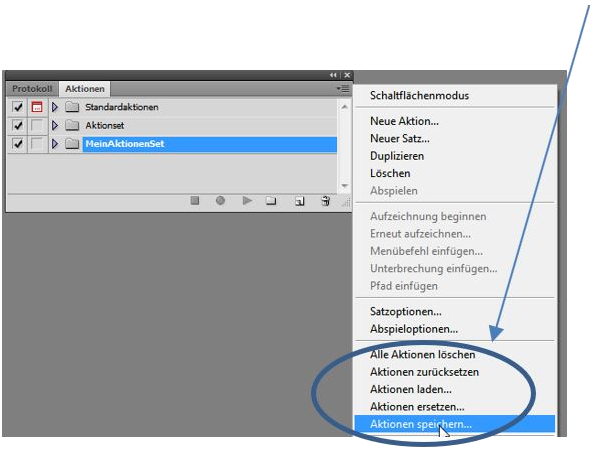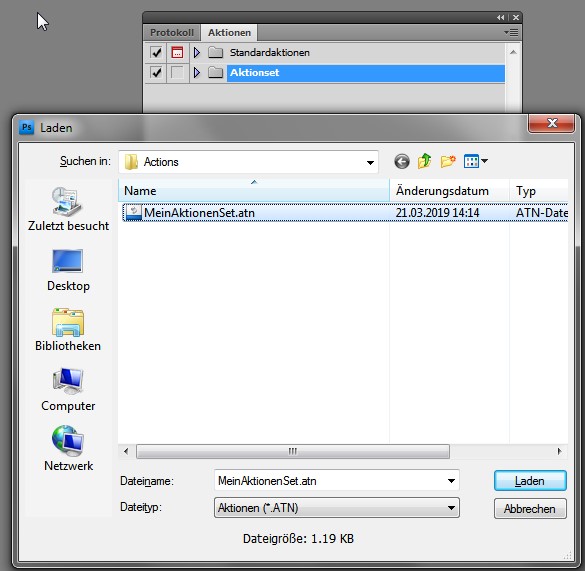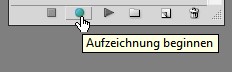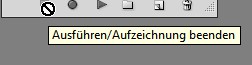Photoshop Skript verarbeiten
- Mantiseinträge
2207
- Systemtyp
41
Beschreibung
Getestet mit Photoshop CS04
Serverjob welcher Photoshop (PS) aufruft und vordefinierte PS Action Skripte als Batchverarbeitung (Batches) ausführt. Batch bedeutet, das PS alle Dateien in einem Ausgangsordner abarbeiten tut.
Es kann aktuell damit nur ein einziges Bildformat gleichzeitig verarbeitet werden. Die zu verarbeitenden Daten im Quellordner, müssen also alle vom gleichen Typ sein.
Sämtliche Dateien, welche sich sonst noch im Quellordner befinden, werden nach erfolgreicher Ausführung eines PS Batches wieder mit dem Output Ordner zusammengeführt und im entsprechenden neuen Serverspeicher Ordner des HZ Arbeitsschrittes gespeichert.
Photoshop muss dazu auf dem Server installiert sein, auf welchem der Job läuft. Die erstellten Action Skripte müssen dort im Photoshop verfügbar sein (sind durch Import/Laden Funktion einfach übertragbar). PS Version Kompatibilität muss noch geklärt werden. Wir gehen hier von einem einheitlichen Standard aus im Buespi.
Das Abspeichern der bearbeiteten Dateien halten wir im jeweiligen Action Skript fest. Dort muss festgelegt sein WO und als WAS die Datei von Photoshop gespeichert wird. Es ist also eine Grundvoraussetzung, dass jede Aktion einen abschliessenden Schritt zum Speichern enthält, sonst läuft der Serverjob nicht! Der temporäre Speicherpfad für die verarbeiteten Dateien ist fest kodiert im Quellcode und zeigt auf einen Ordner <C:\psOutput>. Dieser Pfad (WO -> C:\psOutput) muss beim Erstellen einer Aktion/speichern eingehalten werden.
Ein ActionSet kann mehrere Actions enthalten und eine Action kann mehrere Schritte enthalten.
Der Aufbau könnte z.B. folgendermassen sein.
Für ein ActionSet mit dem Namen <Kunde_A> werden drei unterschliedliche Actions erstellt:
- Tonwertkorrektur (Schritte: Autotonwerte, resize(150dpi), speichern_als)
- SW_Umwandeln (Schritte: Modus Graustufen, Autokontrast, speichern_als)
- Bild_180_drehen (Schritte: flipHorizonzal(180), speichern_als)
Dies ergibt dann 3 mögliche Einträge für das Einrichten des Serverarbeitsschritt:
- Kunde_A:Tonwertkorrektur
- Kunde_A:SW_Umwandeln
- Kunde_A:Bild_180_drehen
Essentielle Felder
HZ_SKRIPT ActionSet und ActionName müssen im Herstellungsschritt im diesem Feld hinterlegt sein in der Form <ActionSet:ActionName> ——> MeinAktionenSet:MeineAktion
HZ_EXPORTFILENAME Der zu verarbeitende Dateityp (jpg, tif, etc.) müssen im Herstellungsschritt in diesem Feld hinterlegt sein in der Form <*.Endung> ——> *.JPG
Vorgehen für die Konfiguration eines Photoshop Aktionsset
- Vorbedingungen
Beliebiger Arbeitsplatz mit Photoshop Version CS4
Einen Ordner c:\psOutput
Es empfiehlt sich pro Auftrag ein eigenes Set zu erstellen und dieses Namentlich mit dem Auftrag in Verbindung zu bringen sowie die Aktionen verständlich zu benennen.
- Ablauf für neues Aktionsset
- Ein neues Aktion Set erstellen
- Eine neue Aktion erstellen
- Eine zu verarbeitende Datei öffnen
- Die Bearbeitungsschritte für die Aktion aufzeichnen
- Den speichern Schritt für die Aktion aufzeichnen
- Das Aktionen Set speichern
- Die gespeicherte Datei <Aktion.atn> auf dem Jobserver in Photoshop importieren/laden
- Den gewünschten Produktionsschritte konfigurieren
- Ablauf für bestehendes Aktionsset
Ein bestehendes Set soll mir einer zusätzlichen Aktion erweitert werden.
Es muss zuerst sichergestellt werden, dass genau die Version bearbeitet wird, welche bereits auf dem Server Produktiv im Einsatz ist/war. Das exportieren/speichern des aktuellen und Produktiven Sets direkt auf dem Jobserver stellt dabei die sicherste Variante dar.
🡺 Wird der Name des Aktionssets beim bearbeiten verändert, dann müssen anschliessend auch alle HZ Produktionsschritte auf den neuen Namen abgeändert werden.
Ein kopieren einzelner Aktionen in ein Aktionsset ist leider nicht möglich.
- Ein bestehendes Aktionset auf einen Rechner laden
- Eine neue Aktion erstellen oder eine vorhandene zum bearbeiten anwählen
- Eine zu verarbeitende Datei öffnen
- Die Bearbeitungsschritte für die Aktion aufzeichnen
- Den speichern Schritt für die Aktion aufzeichnen
- Das Aktionen Set speichern
- Die alte Version in Photoshop auf dem Server umbenennen in:
- MeineAktion_DatumVonHeute
- Die alte Version nicht löschen, es sollte erst gelöscht werden, wenn die neue Version erfolgreich Produktiv läuft!
- Die gespeicherte Datei <Aktion.atn> auf dem Jobserver in Photoshop importieren/laden
- Den betroffenen / gewünschten Produktionsschritte konfigurieren
Illustrierte Kurzanleitung
Im Photoshop das Fenster Aktionen (F9) einblenden. Ein AktionsSatz (ergibt ein ActionSet) und eine Aktion (ergibt ein ActionName) erstellen.
Hier sinnvolle Namen wählen, also projektbezogen und ein Bild öffnen und danach die Aufzeichnung nach Bedarf beginnen/beenden.
1
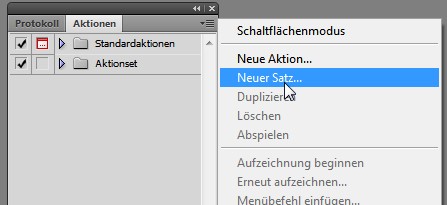
2
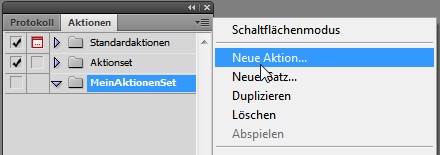
3
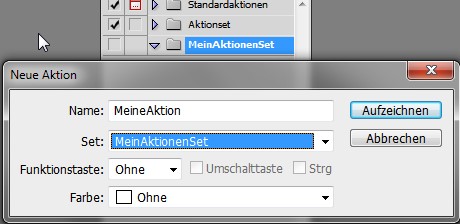
Als letzter Schritt muss immer ein «Speichern als» aufgezeichnet werden. Hier legen wir fest, was für einen Dateityp wir speichern/erstellen wollen und mit welchen Optionen dies geschehen soll.
Da auch der Speicherort festgelegt wird, muss der Ordner c:\psOutput vorhanden sein oder ggf. erstellt werden.
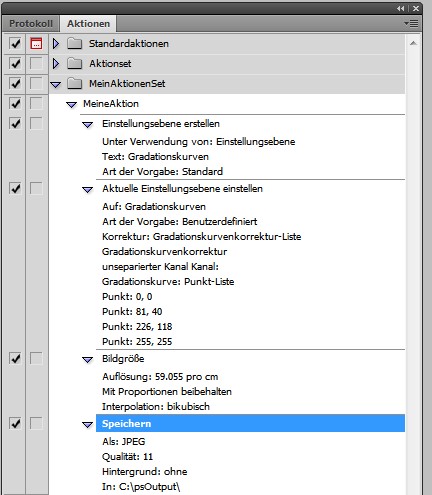
Die erstellten / bearbeiteten Aktionen können nun gespeichert werden als *.atn Dateien.
Dazu muss die gewünschte Aktion angewählt sein (blau markiert in der Aktionenliste).
Gespeicherte Aktionen können auf einer anderen Arbeitsstation/Server über «Aktionen laden» wieder importiert werden.